Todos estamos de acuerdo en que no hay actualizaciones demasiado importantes en la última versión del sistema operativo para dispositivos móviles de Google, especialmente si la comparamos con Android 12 Material You, una actualización impresionante. Sin embargo, algo muy bueno es la posibilidad de personalizar los permisos de notificación en Android 13.
Básicamente, las aplicaciones no pueden enviarnos notificaciones de manera predeterminada. Debemos permitir que la app haga esto, brindándonos más control sobre lo que ocurre en nuestro dispositivo.
Personalizar los permisos de notificación en Android 13
Algo que debemos considerar antes de comenzar es que las preferencias de notificación se transfieren de Android 12. Entonces, los usuarios que tienen dispositivos que se han actualizado a Android 13 el lugar de ejecutarlo de fábrica por primera vez, únicamente verán la ventana de permisos de notificación para las apps nuevas que instalen después de actualizar.
Pero para que todo sea más cómodo, vamos a dar instrucciones precisas en todos los escenarios posibles a continuación.
Para nuevas aplicaciones
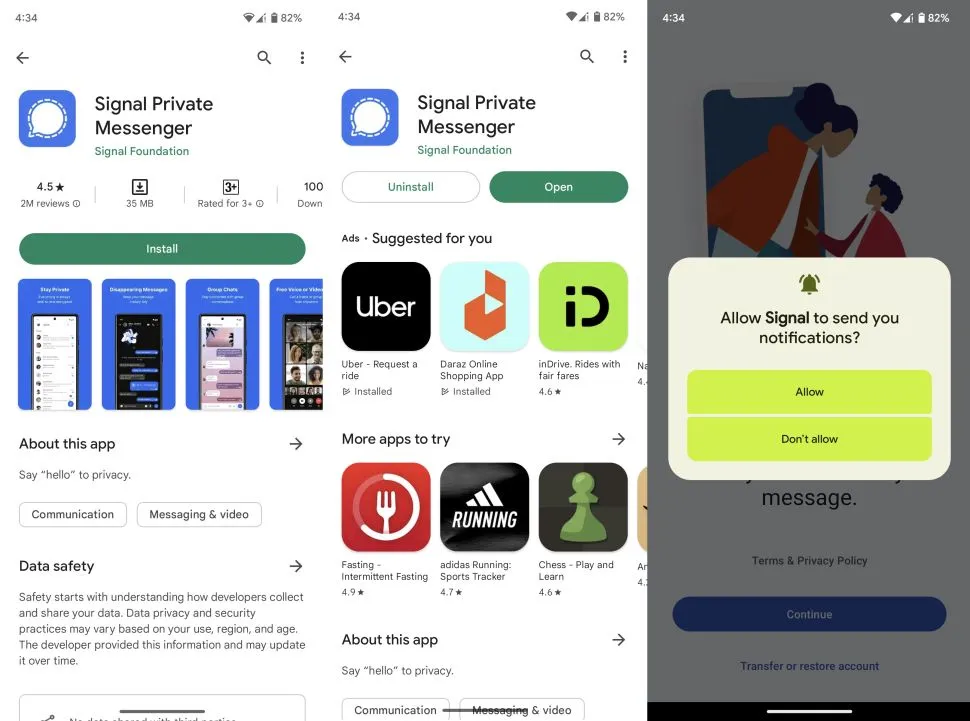
Vamos a tener que abrir una aplicación recién instalada en nuestro teléfono por primera vez. Veremos que aparece una ventana que nos solicitara permisos para enviar notificaciones. Aquí podemos elegir Permitir o No permitir.
Esto también se aplica si nuestro teléfono tiene Android 13 de fábrica y nos encontramos ejecutando la aplicación por primera vez.
Desde el panel de notificaciones
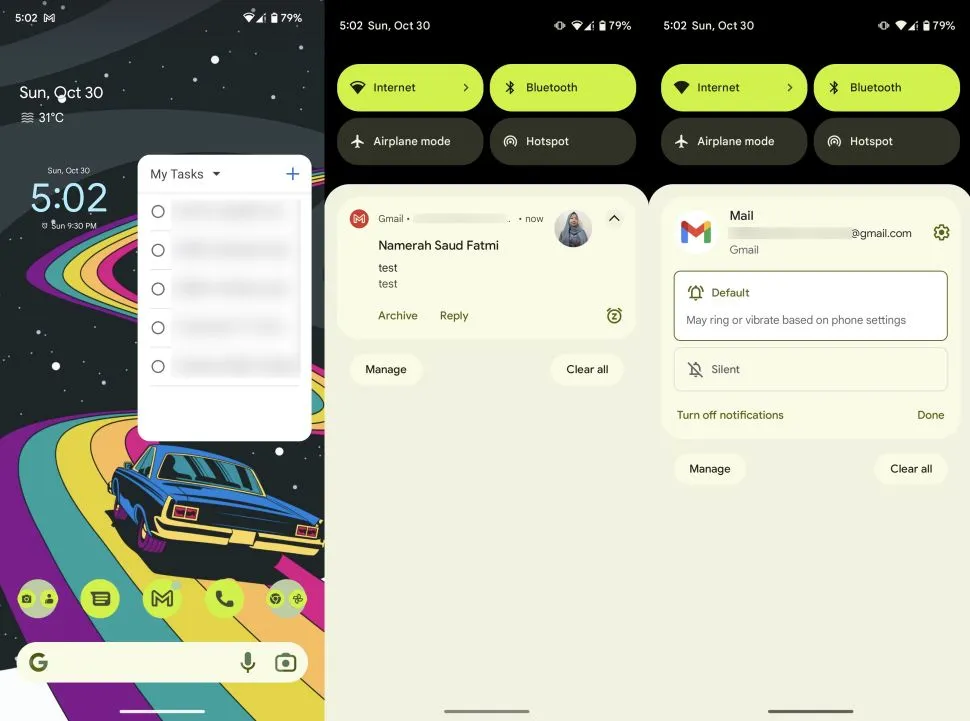
Deslizaremos el dedo hacia abajo desde la parte superior de la pantalla para desplegar el panel de notificaciones. A continuación, mantendremos presionada la notificación de aplicación y pulsaremos Desactivar notificaciones para poder deshabilitar todas las notificaciones de la aplicación.
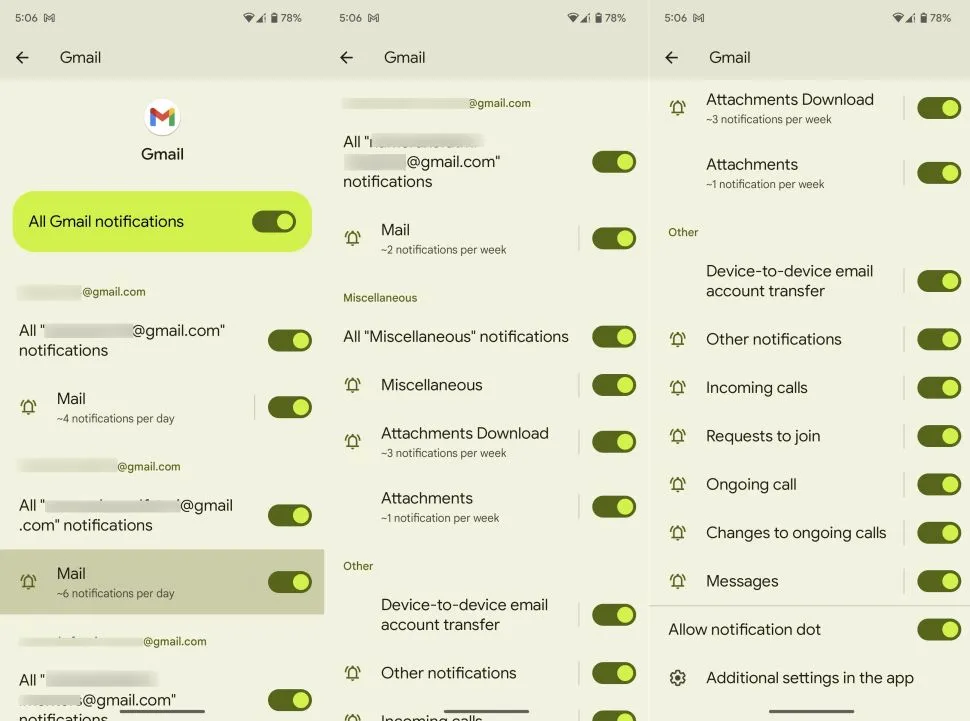
Pulsamos el ícono de ajustes que se encuentra a la derecha para poder acceder a todas las configuraciones de notificación para esta app. Aquí podemos revisar las configuraciones de notificación de la aplicación y cambiarlas de acuerdo a nuestras necesidades.
Desde el cajón de aplicaciones podemos personalizar los permisos de notificación de las apps de Android
Deslizamos hacia arriba desde la pantalla de inicio para poder acceder al cajón de aplicaciones. En caso de que nuestro dispositivo no tenga un cajón de apps, deslizamos hacia la izquierda o derecha, así encontramos la aplicación que estamos buscando.
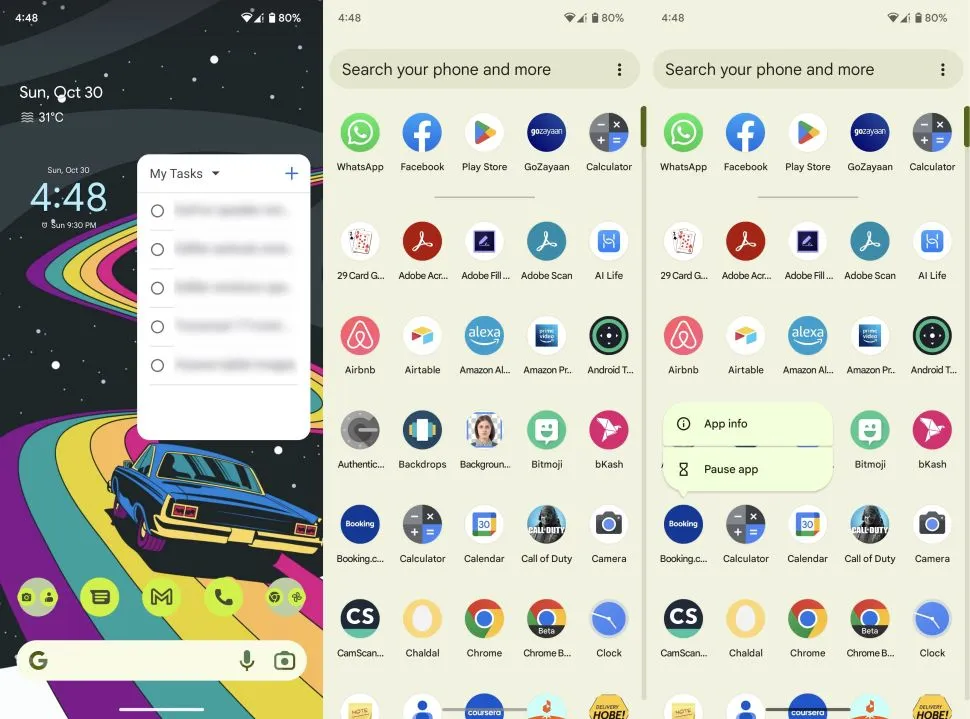
Una vez que encontremos la app, mantendremos presionado el ícono de esta hasta que aparezca Información de la aplicación.
Ahora vamos a presionar Notificaciones y vamos a ver todas las opciones disponibles. Tendremos que decidir qué activamos y desactivamos dependiendo de lo que deseamos.
Cómo hacerlo desde la Configuración

Abrimos Configuración o Ajustes en nuestro dispositivo, seleccionamos Aplicaciones y después Ver todas las aplicaciones.
Tendremos que buscar la aplicación que deseamos personalizar y presionamos sobre esta. Ahora vamos a pulsar Notificaciones; procedemos a habilitar o deshabilitar los cambios de acuerdo a nuestras necesidades.
Control sobre las notificaciones push
El nivel de control que tengamos sobre las notificaciones va a depender de la aplicación. Varios desarrolladores logran que personalizar las notificaciones sea algo sumamente sencillo. Por otro lado, nos encontramos con otros que no permiten personalizar demasiado las notificaciones. Así que la única opción que nos queda en este caso, es deshabilitarlas por completo.
Independientemente de esto, no podemos negar que es una adición muy buena y que necesitábamos en dispositivos Android para mejorar el día a día usando nuestro teléfono. Seguramente, en muchas ocasiones te encontraste revisando el teléfono en reiteradas ocasiones debido a notificaciones de diferentes aplicaciones que nos hacían confundir, pensando que habíamos recibido algún mensaje o correo electrónico importante.


¿Tienes alguna pregunta o problema relacionado con el tema del artículo? Queremos ayudarte.
Deja un comentario con tu problema o pregunta. Leemos y respondemos todos los comentarios, aunque a veces podamos tardar un poco debido al volumen que recibimos. Además, si tu consulta inspira la escritura de un artículo, te notificaremos por email cuando lo publiquemos.
*Moderamos los comentarios para evitar spam.
¡Gracias por enriquecer nuestra comunidad con tu participación!